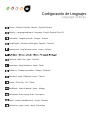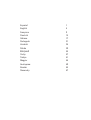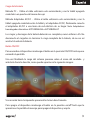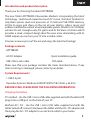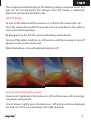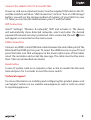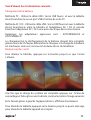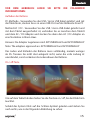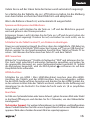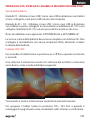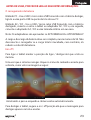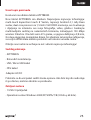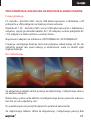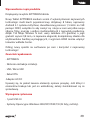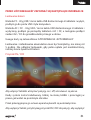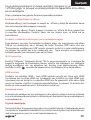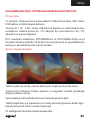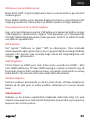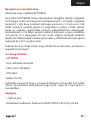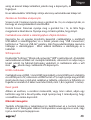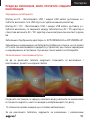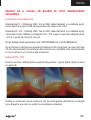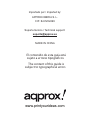Aqprox APP-TB800S instrukcja
- Kategoria
- Tabletki
- Typ
- instrukcja
Niniejsza instrukcja jest również odpowiednia dla
Strona się ładuje...
Strona się ładuje...

Settings - Language and Input - Language - English (English UK or US)
Paramètres - Langue et entrée - Langue – Français
Einstellungen - Sprache und Eingabe - Sprache – Deutsch
Impostazioni - Lingua e immissione - Lingua – Italiano
Postavke - Jezik i ulaz - jezik – Hrvatski
Ustawienia - Język klawiatura - Język – Polski
Ρυθμίσεις - Γλώσσα και εισόδου - Γλώσσα – Ελληνικά
Nastavení - jazyk a Zadávání - Jazyk – Čeština
Ayarlar - Dil ve Giriş - Dil – Türkçe
Beállítások - Nyelv és bevitel - Nyelv – Magyar
Настройки - Език и вход - език – Български
Setări - Limbă și metodă de int. - Limba – Română
Ajustes – Idioma y Entrada – Idioma – Español (España)
Nastavenie - jazyk a vstup - Jazyk - Slovenčina
Configuración de Lenguajes
Language Settings
Strona się ładuje...
Strona się ładuje...
Strona się ładuje...
Strona się ładuje...
Strona się ładuje...
Strona się ładuje...
Strona się ładuje...
Strona się ładuje...
Strona się ładuje...
Strona się ładuje...
Strona się ładuje...
Strona się ładuje...
Strona się ładuje...
Strona się ładuje...
Strona się ładuje...
Strona się ładuje...
Strona się ładuje...
Strona się ładuje...
Strona się ładuje...
Strona się ładuje...
Strona się ładuje...
Strona się ładuje...
Strona się ładuje...
Strona się ładuje...
Strona się ładuje...
Strona się ładuje...
Strona się ładuje...
Strona się ładuje...
Strona się ładuje...

29
Wprowadzenie i opis produktu
Dziękujemy za wybór APPTB800S tabletu
Nowy Tablet APPTB800S medium sernik. Z wykorzystaniem najnowszych
technologii: multi-touch pojemnościowy dotykowy 8 “ekran, najnowszy
Android 4.1 systemu Jelly Bean, dwurdzeniowy procesor 1,5 GHz i na 1GB
pamięci DDR3, wszystko to aby cieszyć się i akcje w sieci wszystkie swoje
zdjęcia, lmy, muzykę i endless multimedialnych z niezwykłą prędkością,
dzięki 150 Mbps Wireless N kart. waży zaledwie 415 gramów, a jego
grubość wynosi 9,8 mm, co zapewnia elegancki, kompaktowy idealna dla
użytkowników bardziej wymagających, z wyjściem HDMI można włączyć
telewizor wMedia Center.
Odkryj nowy sposób na surfowanie po sieci i korzystać z najnowszej
technologii!
Zawartość opakowania
· APPTB800S
· Skrócona instrukcja instalacji.
· USB / Micro USB
· Kabel OTG
·Adapter AC/DC
Upewnij się, że pakiet zawiera elementy opisane powyżej. Jeśli któryś z
elementów brakuje lub jest on uszkodzony, należy skontaktować się ze
sprzedawcą.
Wymagania systemowe
· 1 port USB 2.0
· Systemy Operacyjne: Windows 2000/XP/VISTA/7/8 (32 bity y 64 bity).

30
Instalacja i konguracja.
1. Przedni aparat
2. Przycisk ON / OFF
3. Przycisk Reset
4. Micro USB Port
5. Port HDMI
6. Micro czytnik kart SD
7. mikrofon
8. przycisk Home
9. Głośniki
10. Jack 3,5 mm wtyk słuchawkowy

31
PRZED UŻYCIEM NALEŻY ZAPOZNAĆ SIĘ NASTĘPUJĄCE INFORMACJE:
Ładowanie baterii
Metoda PC - Użyj USB / micro kabla USB dostarczonego z tabletem i wyłącz,
podłącz go do portu USB z tyłu komputera
Metoda AC / DC - Użyj USB / micro kabla USB dostarczonego z tabletem i
wyłączony, podłącz go pomiędzy tabletem i AC / DC, a następnie podłącz
zasilacz AC / DC do gniazdka elektrycznego w domu.
Uwaga: karty są zatwierdzone: APPUSBWALLV4 i APPUSBWALLIP
Ładowania i rozładowania akumulatora musi być kompletny, nie mniej niż
5 godzin. Nie odłączać ładowarki, gdy pełna opłata jest niedokończony,
inaczej skraca żywotność baterii.
Przycisk ON / OFF
Aby włączyć tabletki utrzymać pozycję on / o, aż zaświeci się ekran.
Kiedy system został załadowany, kliknij na ikonę kłódki i przeciągnij w
prawo, jak widać na poniższym obrazku:
Przez przeciągnięcie go w lewo aparat wyświetli się automatycznie.
Aby wyłączyć tablet, przytrzymaj przycisk ON / OFF do pozycji, aby wyłączyć

32
komunikat pojawia się na ekranie i zaakceptować.
Gdy bateria jest wyczerpana zostanie automatycznie wyłączony.
Blokowania i odblokowywania ekranu.
Blokada ekranu: Lekko naciśnij przycisk ON / OFF, a ekran zostanie
zablokowany i przejść do trybu oszczędzania energii.
Odblokować ekran: Lekko naciśnij przycisk ON / OFF i widać wyświetlane
ikonę kłódki. Naciśnij na niego i przeciągnij w prawo, aby odblokować.
Podłącz tablet do komputera w celu transferu plików.
Power on, a raz odblokowane łączyć się za pośrednictwem kabla USB do
komputera PC, a interfejs pokaże “Połączenie USB”, kliknij na “Włącz pamięci
USB” przycisk, zobaczysz nośnika pamięci tabletu na komputerze . Teraz
możesz przesyłać dane między komputerem a tabletem.
Połączenie wi
Wybierz’’ Ustawienia’’, “Bezprzewodowe i sieci”, “Wi-Fi” i aktywować go.
Urządzenie automatycznie pokaże wykrytych sieci, wybierz i wprowadź
hasło, jeśli bezpieczeństwo sieci jest chroniony. Po podłączeniu pojawi się
ikona wi jak podłączony do ekranu głównego.
Przycisk Reset
W przypadku awarii systemu lub brak odpowiedzi, wprowadź kliknięcie lub
igłę do otworu zerowania i naciśnij przez 3 sekundy, aby zresetować mikro
przełącznik.
Złącze HDMI
Podłącz HDMI / mini kabel mini HDMI pomiędzy portem mini HDMI z
tabletu i portu HDMI w telewizorze, wybierz źródło HDMI w telewizorze
i nacisnąć ikonę HDMI, który pojawi się w prawym dolnym rogu tabletu,
wybierz rozdzielczość i odebrać wiadomość.Kabel nie może być większa niż
1,8 m (zalecane metr)
Pomoc techniczna: Aby uzyskać więcej informacji na temat instalowania
i kongurowania tego produktu prosimy odwiedzić naszą stronę pomocy
technicznej na naszej stronie internetowej lub www.approx.es napisanie
maila na [email protected]
Strona się ładuje...
Strona się ładuje...
Strona się ładuje...
Strona się ładuje...
Strona się ładuje...
Strona się ładuje...
Strona się ładuje...
Strona się ładuje...
Strona się ładuje...
Strona się ładuje...
Strona się ładuje...
Strona się ładuje...
Strona się ładuje...
Strona się ładuje...
Strona się ładuje...
Strona się ładuje...
Strona się ładuje...
Strona się ładuje...
Strona się ładuje...
Strona się ładuje...
Strona się ładuje...
Strona się ładuje...
Strona się ładuje...
Strona się ładuje...
Strona się ładuje...
Strona się ładuje...
Strona się ładuje...
Strona się ładuje...
Strona się ładuje...
-
 1
1
-
 2
2
-
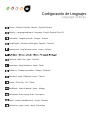 3
3
-
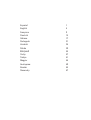 4
4
-
 5
5
-
 6
6
-
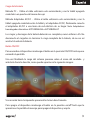 7
7
-
 8
8
-
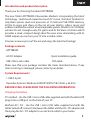 9
9
-
 10
10
-
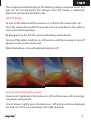 11
11
-
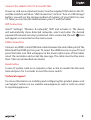 12
12
-
 13
13
-
 14
14
-
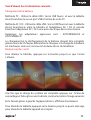 15
15
-
 16
16
-
 17
17
-
 18
18
-
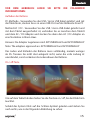 19
19
-
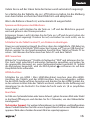 20
20
-
 21
21
-
 22
22
-
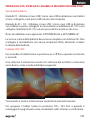 23
23
-
 24
24
-
 25
25
-
 26
26
-
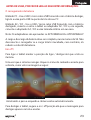 27
27
-
 28
28
-
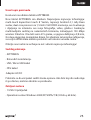 29
29
-
 30
30
-
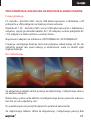 31
31
-
 32
32
-
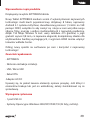 33
33
-
 34
34
-
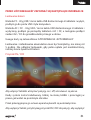 35
35
-
 36
36
-
 37
37
-
 38
38
-
 39
39
-
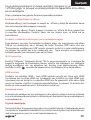 40
40
-
 41
41
-
 42
42
-
 43
43
-
 44
44
-
 45
45
-
 46
46
-
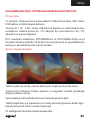 47
47
-
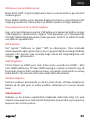 48
48
-
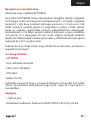 49
49
-
 50
50
-
 51
51
-
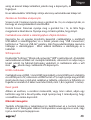 52
52
-
 53
53
-
 54
54
-
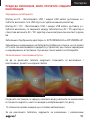 55
55
-
 56
56
-
 57
57
-
 58
58
-
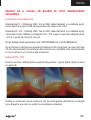 59
59
-
 60
60
-
 61
61
-
 62
62
-
 63
63
-
 64
64
-
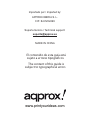 65
65
Aqprox APP-TB800S instrukcja
- Kategoria
- Tabletki
- Typ
- instrukcja
- Niniejsza instrukcja jest również odpowiednia dla
w innych językach
- čeština: Aqprox APP-TB800S Uživatelská příručka
- español: Aqprox APP-TB800S Guía del usuario
- italiano: Aqprox APP-TB800S Guida utente
- Deutsch: Aqprox APP-TB800S Benutzerhandbuch
- slovenčina: Aqprox APP-TB800S Užívateľská príručka
- português: Aqprox APP-TB800S Guia de usuario
- français: Aqprox APP-TB800S Mode d'emploi
- Türkçe: Aqprox APP-TB800S Kullanici rehberi
- English: Aqprox APP-TB800S User guide
- română: Aqprox APP-TB800S Manualul utilizatorului
Powiązane artykuły
-
Aqprox Cheesecake 7" LITE+ Instrukcja obsługi
-
Aqprox APPTB104B instrukcja
-
Aqprox APP-TB102S Instrukcja obsługi
-
Aqprox APP-TB103V2 Instrukcja obsługi
-
Aqprox Cheesecake Tab 7” LITE 3 instrukcja
-
Aqprox APPTB105B instrukcja
-
Aqprox Cheesecake Tab 7” LITE Instrukcja obsługi
-
Aqprox Cheesecake Tab 7.0 Instrukcja obsługi
-
Aqprox Cheesecake Tab XL Instrukcja obsługi